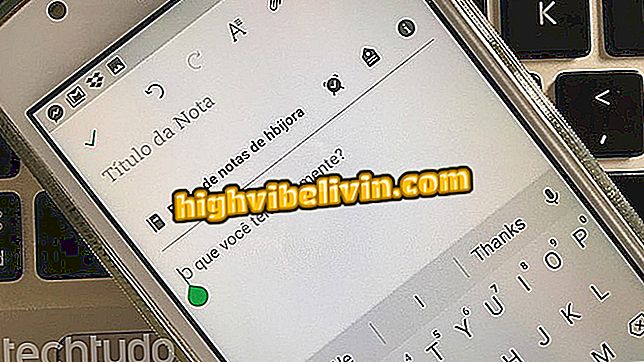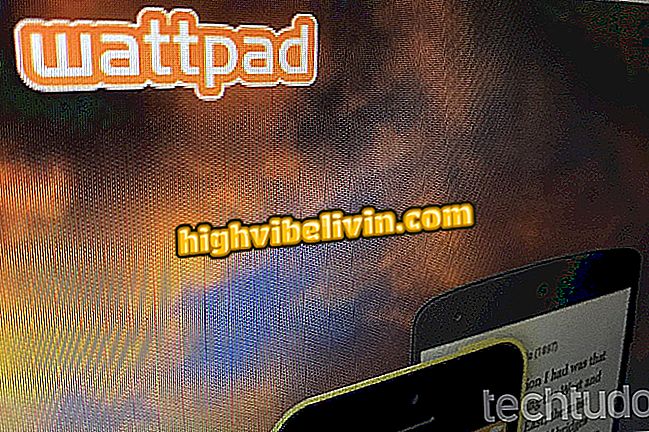A JBL Connect alkalmazás használata a Bluetooth hangdobozban
A JBL Connect egyidejűleg több márkás Bluetooth hangszórót is csatlakoztat. De ez nem jelenti azt, hogy az alkalmazás, az Android és az iPhone (iOS) verzióival, csak ezt az eszközt használja. Lehetővé teszi azt is, hogy a doboz segítségével parancsokat küldjön a Siri és a Google Assistant számára, frissítse a firmware-t, többek között a kis funkciókat, amelyek praktikusabbá teszik a hangszórót.
Az alkalmazás a JBL Flip 4, Flip 3, Charge 3, Pulse 3, Pulse 2, Xtreme 2, Xtreme és Boombox dobozokkal működik. Ne feledje, hogy csak a legújabbak - Flip 4, Pulse 3, Xtreme 2 és Boombox - rendelkeznek JBL Connect + technológiával, amely lehetővé teszi, hogy több mint 100 eszközt egyszerre csatlakoztasson. A többi modell hozza a kapcsolat eredeti változatát, amely két hangszóróval működik. A JBL Connect hogyan működik és megtanulja, hogyan használhatja az összes funkcióját.
Megéri a JBL seminova? Olcsó kategória

Ismerje meg, hogyan kell használni a JBL Connect összes funkcióját, a márkás Bluetooth-hangszórókat összekapcsoló alkalmazást
Csatlakoztassa a dobozt JBL Connect-hez
1. lépés: A JBL Connect telepítése után nyissa meg az alkalmazást, és jelölje be a "Végfelhasználói licencszerződés" és a "Harman adatvédelmi nyilatkozat" mezőt. Nyomja meg a "Start" gombot, majd adja meg az alkalmazás hozzáférési jogosultságát;

JBL Csatlakoztassa az indítási képernyőket, amikor először nyitja meg
2. lépés: Nyomja meg a hangdoboz bekapcsológombját, majd nyomja meg a Bluetooth gombot, amelyet az alábbi képen látható nyíl jelez. A doboz sípol, és a bekapcsológomb kék színnel villog;

Bluetooth aktiválás a JBL hangdobozban
3. lépés: Kapcsolja be a mobiltelefonján a Bluetooth-t, és hajtsa végre a párosítás folyamatát a rendszer szerint - az Android "Beállítás" menüjében vagy az iPhone "Beállítások" menüjében;

A JBL hangdoboz párosítása a mobiltelefonhoz Bluetooth-on keresztül
4. lépés. Az alkalmazás néhány másodpercet vesz igénybe, hogy felismerje a hangszórót. Ezt követően a JBL Connect rövid bemutatót jelenít meg minden funkciójával. Húzza balra az utasításokat, és az utolsó képernyőn érintse meg a "Start" gombot;

A JBL Connect funkciókkal ellátott bemutató képernyők
5. lépés: A JBL Connect most használatra kész. Az alkalmazás megjeleníti a hangszóró képét a kezdőképernyőn. Minden alkalommal, amikor megérinti, a hangszóró sípol.

JBL Connect főképernyő párosított hangdobozban
Csatlakoztasson több hangszórót
Először is meg kell jegyezni, hogy a Connect-lel rendelkező dobozok nem kapcsolódnak a Connect + -hoz. Ez azt jelenti, hogy ugyanazzal a technológiával kell rendelkeznie a hangszórókkal, hogy együtt játszhassanak. Ez a bemutató két Flip 3 modellel készült, amely a Connect eredeti verzióját tartalmazza. Az eljárás és az alkalmazás azonos a Connect + dobozok esetében, amelyek még mindig nagyobb számú eszköz csatlakoztatását támogatják.
1. lépés: Ha egy JBL doboz már párosítva van és csatlakozik az alkalmazáshoz, nyomja meg a "Csatlakozás" gombot minden dobozban. Nincs szükség a Bluetooth aktiválására vagy a többi eszköz párosítására a telefonnal, mivel a rendszer közvetlen kommunikációt végez a két modell között. A JBL Connect alkalmazás lehetővé teszi, hogy két vagy három dobozt csatlakoztasson együtt;

Csatlakoztassa a gombot a két JBL Flip 3 dobozhoz
2. lépés: A JBL Connect azonnal megjeleníti a másik hangszórót. Válassza ki a "Party" módot a dobozok lejátszásához, vagy a "Stereo" -t, ami a Hi-Fi audio lejátszását eredményezi.

A JBL Connect alkalmazás két hangszóróval egyidejűleg csatlakozik
Használja a hangszóró mobilhang-segédjét
1. lépés: A JBL Connect segítségével közvetlenül a hangszórón keresztül használhatja az iPhone hangszóróit, a Siri-t vagy az Android-ot, a Google Assistant-t. Ehhez helyezze a narancssárga gombot, amely a "Lejátszás / Szünet", a "Hangsegéd" pozícióba kerül. A megjelenő ablakban nyomja meg a "Megértettem" gombot;

Engedélyezze az Android hangsegéd használatát a JBL hangdobozban
2. lépés A hangsegéd használata a JBL dobozon keresztül aktív lesz. Most menj a hangszóróhoz, és nyomd meg a telefon gombot, amely az "Ok, Google" lesz az Androidon, vagy a "Hé, Siri" az iPhone-on. A négyzet hangjelzéssel jelzi, hogy most már parancsolhat az asszisztensnek;

Gomb a Google és az Apple hangsegédek aktiválásához a JBL hangdobozban
6. lépés: A parancsokat úgy állítsa be, hogy a hangot a Bluetooth doboz elejére irányítja, ahol a mikrofon el van helyezve. A funkciót olyan műveletekhez használhatja, mint a hívások kezdeményezése a névjegyekhez, webhelyek elérése vagy e-mailek küldése.

A Google Assistant a Bluetooth JBL Flip3 hangdobozból használja
Frissítse a szoftvert
1. lépés: A JBL Connect egyszerű módja a hangszóró firmware frissítésének. Ha felkiáltójel jelenik meg a hangdoboz képén az alkalmazáson belül, ez egy jel arra, hogy a szoftver újabb verziója áll rendelkezésre. A frissítés végrehajtásához először kapcsolja be a dobozt, és dugja be a hálózati aljzatba. Ezután érintse meg a felkiáltójel ikont, majd nyomja meg az "OK" gombot;

A JBL doboz alkalmazás felkiáltójele azt jelzi, hogy a szoftver elavult
Első lépésként az alkalmazás letölti a frissítőcsomagot, majd végrehajtja a telepítést. Ne lépjen ki a JBL Connect-ből, ne kapcsolja ki a telefon képernyőjét vagy a hangszórót. Az eljárás 10 és 15 perc között tart. Szóval, várj;

Töltse le és telepítse a JBL hangszóró firmware-frissítését
3. lépés: A telepítés befejezése után a kihangosító újraindul és automatikusan aktiválja a Bluetooth-ot. Amikor a készülék újra csatlakozik, a JBL Connect azonosítja a mezőt, és megjeleníti a "Frissítés sikeres" üzenetet, jelezve, hogy a frissítés sikeresen befejeződött. Az üzenet bezárásához kattintson az "OK" gombra.

JBL Connect szoftverfrissítés a JBL Connect által
Egyéb funkciók
1. lépés: Az alkalmazásban továbbra is megváltoztathatja a hangdoboz nevét. Ez megkönnyíti az azonosítást, különösen akkor, ha ugyanazon modellekhez csatlakozik, és a többi eszköz nem az Öné. Ehhez érintse meg a modell nevét a fő JBL Connect képernyőn. Írja be a kívánt nevet, majd nyomja meg az "OK" gombot;

A JBL mező nevének megváltoztatása a JBL Connect alkalmazásban
2. lépés. Az alkalmazás egy üzenetet fog megjeleníteni arról, hogy a névváltozás befejeződik, amikor a hangdoboz újraindul. Nyomja meg az "OK" gombot, és ha szükséges, azonnal indítsa újra a változást. Végül, ha bármilyen kérdése van az alkalmazás jellemzőivel kapcsolatban, a gyors bemutatót a képernyő felső sarkában található információs ikonra kattintva tekintheti meg;

JBL doboz megváltozott névvel és JBL Connect információs gomb kijelzése
3. lépés. Az info gomb megnyitja ugyanazt a bemutatót, amely a JBL Connect alkalmazás első futásakor jelenik meg.

A JBL Connect alkalmazás funkcióinak bemutatása
Mi a legjobb Bluethooth hangdoboz? Fedezze fel a Fórum a